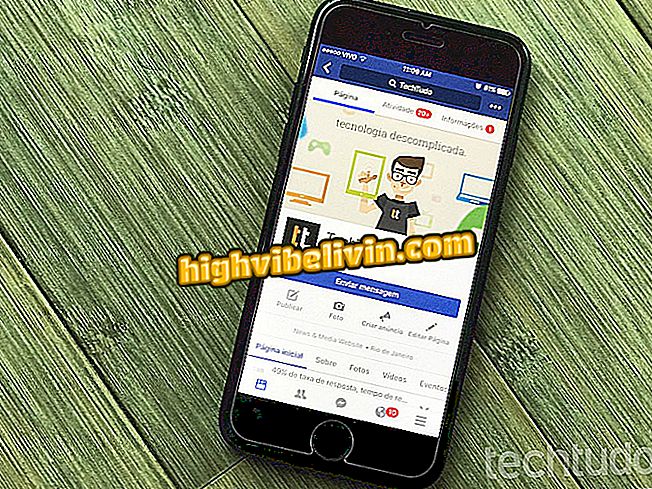स्प्लिट पीडीएफ के साथ एक ऑनलाइन पीडीएफ के पृष्ठों को पुनर्व्यवस्थित कैसे करें
पीडीएफ स्प्लिट एक गूगल क्रोम प्लगइन है जो आपको पीडीएफ प्रारूप में एक दस्तावेज़ के पन्नों को अलग और व्यवस्थित करने की अनुमति देता है। एक्सटेंशन मुफ्त है और बिना किसी परेशानी के ऑनलाइन काम करता है। फ़ाइल अपलोड करते समय, पृष्ठों का मूल अनुक्रम स्क्रीन पर खुलता है और आप माउस का उपयोग करके ऑर्डर बदल सकते हैं। आपके द्वारा संपादित करने के बाद, बस अपने कंप्यूटर पर नया दस्तावेज़ डाउनलोड करें।
पीडीएफ मर्ज के साथ दो या अधिक पीडीएफ फाइलों को ऑनलाइन कैसे मर्ज किया जाए
दस्तावेज़ों में पेजिंग त्रुटियों को ठीक करने के लिए PDF स्प्लिट को डाउनलोड और उपयोग करने के लिए इस ट्यूटोरियल की जाँच करें।

प्रोग्राम्स डाउनलोड किए बिना फाइलों को पीडीएफ में कैसे बदलें
चरण 1. पीडीएफ स्प्लिट डाउनलोड पृष्ठ पर पहुंचें और "क्रोम में उपयोग करें" विकल्प पर क्लिक करें;

क्रोम के लिए पीडीएफ स्प्लिट प्लगइन का डाउनलोड तैयार करने का विकल्प
चरण 2. "एप्लिकेशन जोड़ें" विकल्प पर क्लिक करें ताकि यह स्थापित हो;

Google क्रोम में पीडीएफ स्प्लिट प्लगइन स्थापित करने का विकल्प
चरण 3. ब्राउज़र URL बार में क्रोम: // एप्लिकेशन पता दर्ज करें और अपने कीबोर्ड पर एंटर बटन दबाएं। फिर ब्राउज़र में इंस्टॉल किए गए एप्लिकेशन की सूची में पीडीएफ स्प्लिट आइकन पर क्लिक करें;

Google Chrome में PDF स्प्लिट प्लगइन खोलने की क्रिया
चरण 4. स्क्रीन पर एप्लिकेशन के खुलने के साथ, कंप्यूटर से एक पीडीएफ डॉक्यूमेंट को लोकेशन "ड्रैग फाइल हियर" पर खींचें, जैसा कि नीचे दी गई छवि में दिखाया गया है;

Google Chrome के लिए स्प्लिट पीडीएफ प्लगइन में एक पीडीएफ दस्तावेज़ लोड करने की कार्रवाई
चरण 5. प्लगइन स्क्रीन पर दस्तावेज़ पृष्ठों को लोड करेगा। इस बिंदु पर, उस पृष्ठ पर क्लिक करें और खींचें जिसे आप सही अनुक्रम में फिर से व्यवस्थित करना चाहते हैं;

Google क्रोम के लिए स्प्लिट पीडीएफ प्लगइन के साथ एक पीडीएफ दस्तावेज़ के पृष्ठों को फिर से लिखने की कार्रवाई
चरण 6. समाप्त होने पर, संपादित फ़ाइल का डाउनलोड तैयार करने के लिए "पुनर्जीवित पीडीएफ फाइल" विकल्प पर क्लिक करें;

Google क्रोम प्लगइन के लिए पीडीएफ स्प्लिट के साथ संपादित पीडीएफ दस्तावेज़ को डाउनलोड करने के लिए विकल्प तैयार करना
चरण 7. फ़ाइल के लिए एक नाम दर्ज करें, कंप्यूटर पर एक स्थान चुनें जहां आप इसे भेजना चाहते हैं, और "सहेजें" विकल्प पर क्लिक करें।

Google Chrome के लिए स्प्लिट पीडीएफ प्लगइन के साथ एक संपादित पीडीएफ डाउनलोड करने का विकल्प
जब भी आपको पीडीएफ दस्तावेज़ में पृष्ठों को संपादित करने की आवश्यकता हो तो इस टिप का उपयोग करें।
विंडोज 10 में पीडीएफ खोलने का सबसे अच्छा तरीका क्या है? एक उत्तर दें